- Jak utworzyć skrzynkę email, która ma działać wyłącznie po stronie home.pl? Klasyczny panel klienta home.pl
- Jak utworzyć kolejną skrzynkę po stronie Exchange Online w modelu hybrydowym? – klasyczny panel home.pl
- Jak utworzyć skrzynkę email, która ma działać wyłącznie po stronie home.pl? Nowy panel klienta home.pl
- Jak utworzyć kolejną skrzynkę po stronie Exchange Online w modelu hybrydowym? Nowy panel home.pl
WAŻNE! Poniższa instrukcja skierowana jest do użytkowników usługi Microsoft 365 korzystających z pakietów, w których skład wchodzi obsługa MS Exchange Online oraz korzystających z tzw. modelu hybrydowego (gdy część kont e-mail w domenie obsługiwana jest po stronie Microsoft Exchange Online, a pozostałe funkcjonują na serwerach home.pl). Instrukcja opisuje proces tworzenia kolejnych kont email w modelu hybrydowym. Nie wyjaśnia w jaki sposób hybrydę skonfigurować.
Jeśli masz pytania odnośnie poniższej konfiguracji lub jesteś zainteresowany wdrożeniem poczty w modelu Hybrydowym w Twojej firmie, zapraszamy do kontaktu z dedykowanym zespołem Microsoft Office 365 w home.pl, dzwoniąc pod specjalny numer Infolinii: 91 432 55 72 lub wysyłając wiadomość z formularza pod tym adresem.
Jak utworzyć skrzynkę email, która ma działać wyłącznie po stronie home.pl? Klasyczny panel klienta home.pl
Jeżeli w domenie mojadomena.pl tworzysz nowe konto e-mail, które będzie działać na serwerze w home.pl (a nie Microsoft Exchange Online), wówczas powinieneś utworzyć nową skrzynkę e-mail w Panelu klienta home.pl, a następnie w jej konfiguracji zaznaczyć opcję Akceptuj pocztę z zewnętrznego przekierowania.
Poniższa instrukcja wyjaśnia jak tego dokonać:
- Zaloguj się w Panelu klienta home.pl do serwera.
- Kliknij tutaj, aby sprawdzić jak się zalogować.
Przykład: Jeśli posiadasz zarejestrowaną usługę o adresie: „kowalski123456.home.pl”, to podczas logowania podaj tylko nazwę: „kowalski123456” – spowoduje to zalogowanie się w Panelu klienta home.pl do serwera o nazwie „kowalski123456”.
- Kliknij tutaj, aby sprawdzić jak się zalogować.
- Po zalogowaniu w Panelu klienta home.pl do serwera, kliknij przycisk Dodaj skrzynkę email, który znajduje się w górnej części wyświetlonego ekranu.

- Na ekranie zostanie wyświetlony formularz tworzenia nowej skrzynki e-mail. Instrukcje jak wypełnić ten formularz znajdziesz pod adresem.
- Po wypełnieniu formularza tworzenia nowej skrzynki e-mail, należy kliknąć przycisk Zapisz w dolnej części ekranu. Twoja skrzynka e-mail będzie gotowa do użycia w ciągu maksymalnie 4 godzin od zapisania zmian.
- Po utworzeniu konta pocztowego, przejdź do jego konfiguracji, klikając nazwę nowej skrzynki e-mail. Po wyświetleniu mini-podglądu dla wybranej skrzynki e-mail, kliknij Konfiguracja usługi.
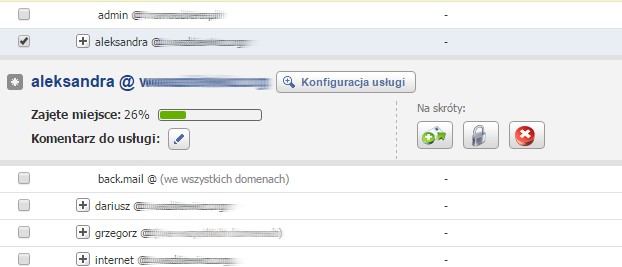
- Następnie w górnej części ekranu wybierz Konfiguruj pocztę → Zabezpieczenia antyspamowe.
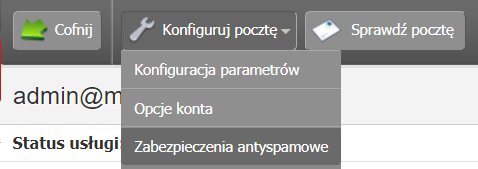
- Na wyświetlonym formularzu zaznacz opcję: Akceptuj pocztę z zewnętrznego przekierowania i zapisz zmiany.
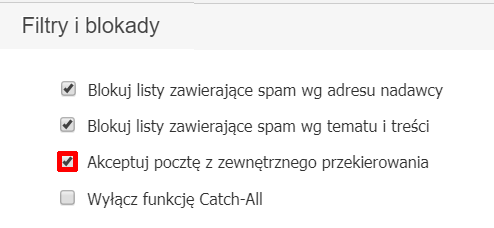
Jak utworzyć kolejną skrzynkę po stronie Exchange Online w modelu hybrydowym? – klasyczny panel home.pl
Jeżeli w domenie mojadomena.pl tworzysz nowe konto pocztowe, które ma działać po stronie Microsoft Exchange Online, wówczas należy utworzyć identyczne skrzynki e-mail zarówno po stronie Microsoft 365 jak i na serwerze w home.pl z odpowiednim przekierowaniem. Skorzystaj z poniższej instrukcji, aby sprawdzić jak to zrobić:
- Po stronie konta Microsoft (https://portal.office.com) przypisz licencję zawierającą pocztę Exchange do użytkownika konta Microsoft, który musi mieć postać docelowej skrzynki e-mail (np. jan.nowak@mojadomena.pl). Skrzynka e-mail utworzy się automatycznie po przypisaniu właściwej licencji.
Utworzona w taki sposób skrzynka będzie posiadała dwa adresy e-mail (adres główny: jan.nowak@mojadomena.pl oraz adres dodatkowy jako alias: jan.nowak@konto-ms.onmicrosoft.com). - Identyczny adres e-mail powinien istnieć po stronie home.pl, zatem jeżeli nie masz jeszcze założonej takiej skrzynki e-mail, należy ją utworzyć zgodnie z instrukcją dostępną w pierwszej części artykułu. Pamiętaj, aby w ustawieniach skrzynki e-mail mieć włączoną opcję: Akceptuj pocztę z zewnętrznego przekierowania.
- Następnie zmień ustawienia skrzynki e-mail w Panelu klienta home.pl. W tym celu przejdź do opcji: Konfiguruj pocztę → Opcje konta.
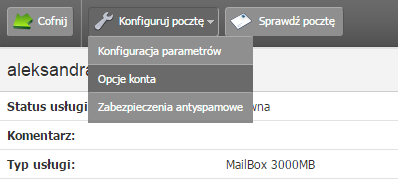
- W polu Przekierowanie – adresy e-mail wpisz adres e-mail w formacie: jan.nowak@konto-ms.onmicrosoft.com i zapisz zmiany.
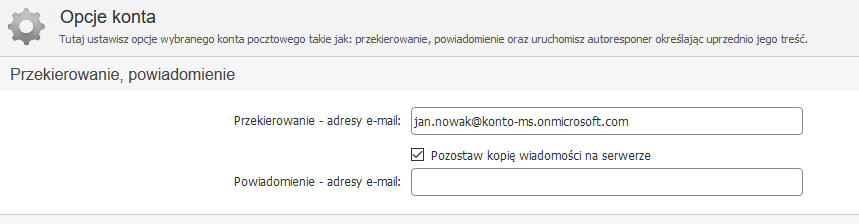
Opcja Pozostaw kopie wiadomości na serwerze może być wyłączona, wówczas przychodzące wiadomości będą przechowywane tylko po stronie Exchange Online. Jeżeli włączymy tę opcję, wówczas możemy korzystać ze skrzynki w home.pl jako dodatkowego Archiwum czy też backupu dla wiadomości.
Jeśli posiadasz skrzynkę e-mail w hybrydzie i istnieje ona zarówno po stronie home.pl jak i Microsoft Office 365 (Exchange Online), wówczas należy korzystać wyłącznie ze skrzynki po stronie Microsoft 365, niezależnie od tego czy korzystamy ze skrzynki poprzez program pocztowy czy poprzez stronę https://outlook.office.com.
Jak utworzyć skrzynkę email, która ma działać wyłącznie po stronie home.pl? Nowy panel klienta home.pl
Jeżeli w domenie mojadomena.pl tworzysz nowe konto e-mail, które będzie działać na serwerze w home.pl (a nie MS Exchange Online), wówczas powinieneś utworzyć nową skrzynkę e-mail w Panelu klienta home.pl, a następnie w jej konfiguracji zaznaczyć opcję Akceptuj pocztę z zewnętrznego przekierowania.
Poniższa instrukcja wyjaśnia jak tego dokonać:
- Zaloguj się w Panelu klienta home.pl do serwera lub sklepu internetowego.
- Kliknij tutaj, aby sprawdzić jak się zalogować.
Przykład: Jeśli posiadasz zarejestrowaną usługę o adresie: „kowalski123456.home.pl”, to podczas logowania podaj tylko nazwę: „kowalski123456” – spowoduje to zalogowanie się w Panelu klienta home.pl do serwera o nazwie „kowalski123456”.
- Kliknij tutaj, aby sprawdzić jak się zalogować.
- Po zalogowaniu w Panelu klienta home.pl przejdź do zakładki Usługi WWW i wybierz swój serwer. Następnie kliknij przycisk Utwórz w sekcji Konta e-mail, który znajduje się w lewej części wyświetlonego ekranu.
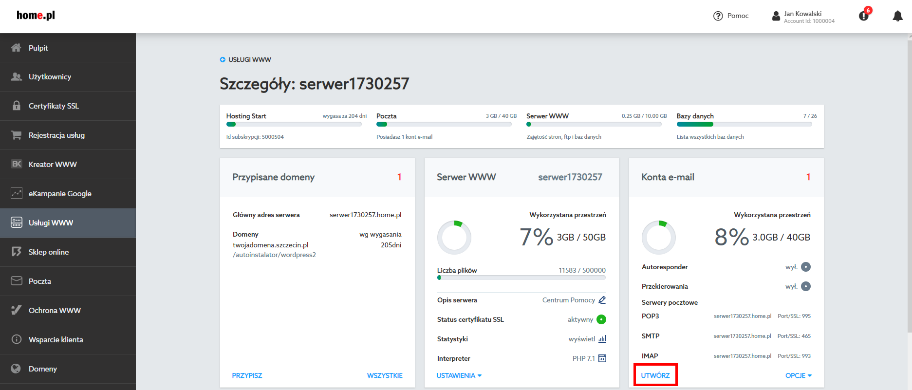
- Na ekranie zostanie wyświetlony formularz tworzenia nowej skrzynki e-mail. Instrukcje jak wypełnić ten formularz znajdziesz pod adresem.
- Po wypełnieniu formularza tworzenia nowej skrzynki e-mail zapisz zmiany. Twoja skrzynka e-mail będzie gotowa do użycia w ciągu maksymalnie 4 godzin.
- Po utworzeniu konta pocztowego, przejdź do jego konfiguracji, klikając Opcje → Antyspam po lewej stronie wiersza wybranej skrzynki.
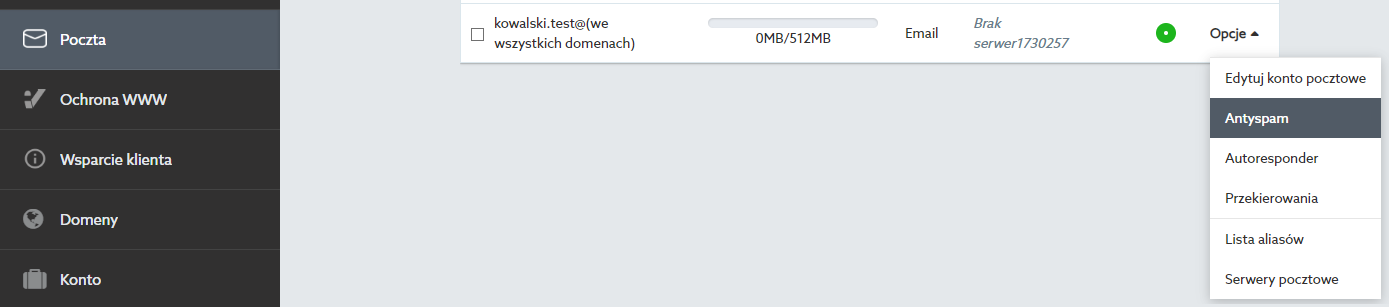
- Na wyświetlonym formularzu zaznacz opcję: Akceptuj pocztę z zewnętrznego przekierowania i zapisz zmiany.
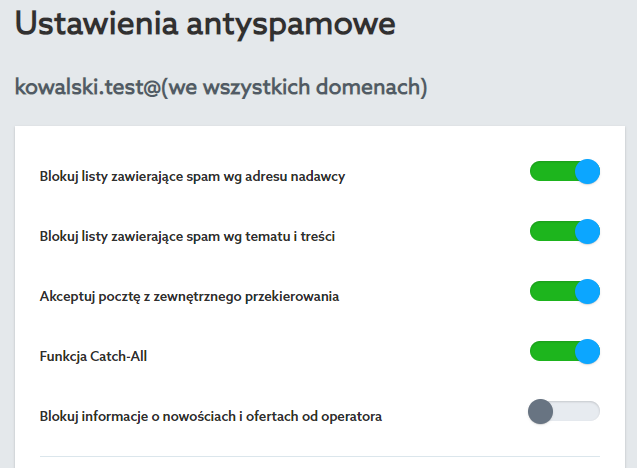
Jak utworzyć kolejną skrzynkę po stronie Exchange Online w modelu hybrydowym? Nowy panel home.pl
Jeżeli w domenie mojadomena.pl tworzysz nowe konto pocztowe, które ma działać po stronie MS Exchange Online, wówczas należy utworzyć identyczne skrzynki e-mail zarówno po stronie Microsoft 365 jak i na serwerze w home.pl z odpowiednim przekierowaniem. Skorzystaj z poniższej instrukcji, aby sprawdzić jak to zrobić:
- Po stronie konta Microsoft (https://portal.office.com) przypisz licencję zawierającą pocztę Exchange do użytkownika konta Microsoft, który musi mieć postać docelowej skrzynki e-mail (np. jan.nowak@mojadomena.pl). Skrzynka e-mail utworzy się automatycznie po przypisaniu właściwej licencji.
Utworzona w taki sposób skrzynka będzie posiadała dwa adresy e-mail (adres główny: “jan.nowak@mojadomena.pl” oraz adres dodatkowy: “jan.nowak@konto-ms.onmicrosoft.com”). - Identyczny adres e-mail powinien istnieć po stronie home.pl, zatem jeżeli nie masz jeszcze założonej takiej skrzynki e-mail, należy ją utworzyć zgodnie z instrukcją dostępną w poprzedniej części artykułu. Pamiętaj, aby w ustawieniach skrzynki e-mail mieć włączoną opcję: Akceptuj pocztę z zewnętrznego przekierowania.
- Następnie zmień ustawienia skrzynki e-mail w Panelu klienta home.pl. W tym celu przejdź do opcji: Opcje → Przekierowania.
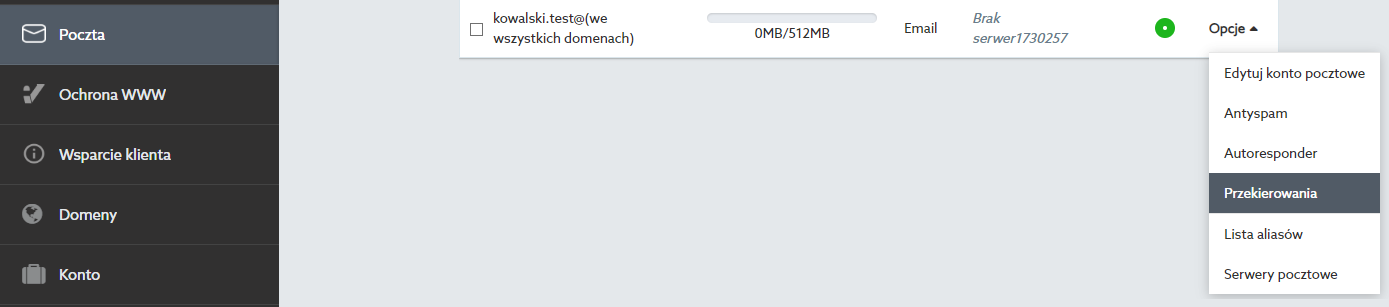
- W polu Przekierowania – Adresy e-mail wpisz adres e-mail w formacie: jan.nowak@konto-ms.onmicrosoft.com i zapisz zmiany.
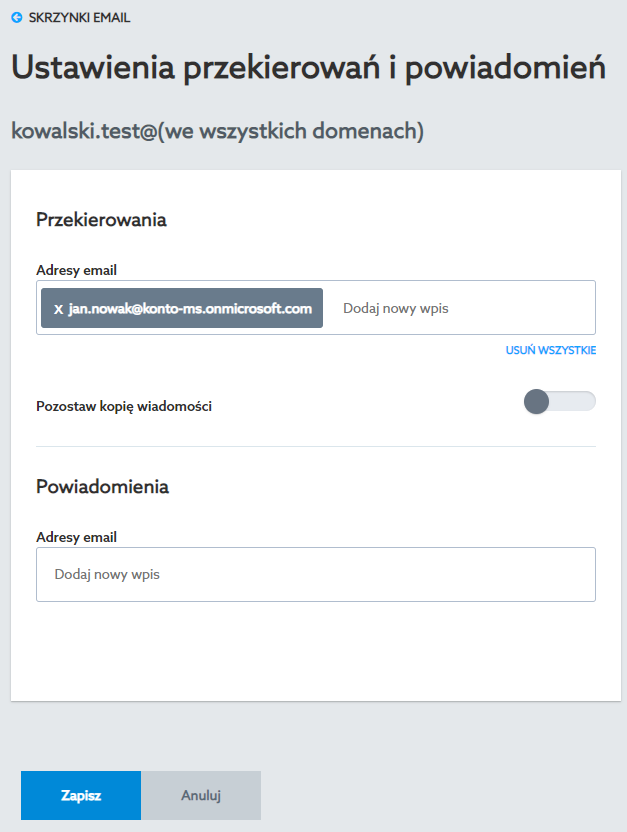
Przed ustawieniem przekierowania na alias w domenie onmicrosoft.com w panelu home.pl, zweryfikuj czy taki alias istnieje po stronie Exchange. Jeśli licencja została przypisana podczas tworzenia konta Microsoft, alias utworzy się automatycznie. Jeśli została dodana po utworzeniu konta Microsoft – należy dodać go ręcznie. Sprawdź: Jak dodać alias dla kont Microsoft 365. - Opcja Pozostaw kopie wiadomości może być wyłączona, wówczas przychodzące wiadomości będą przechowywane tylko po stronie Exchange Online. Jeżeli włączymy tę opcję, możemy korzystać ze skrzynki w home.pl jako dodatkowego Archiwum czy też backupu dla wiadomości. Jeśli posiadasz skrzynkę e-mail w Hybrydzie i istnieje ona zarówno po stronie home.pl jak i Microsoft 365 (Exchange Online), wówczas należy korzystać wyłącznie ze skrzynki po stronie Office 365, niezależnie od tego czy korzystamy ze skrzynki poprzez program pocztowy czy poprzez stronę: https://outlook.office.com.
Microsoft 365 z polskim wsparciem technicznym
W pakiecie posiadasz zawsze aktualną wersję wszystkich aplikacji pakietu, takich jak Word, Excel, Outlook i innych. Przechowuj bezpiecznie pliki w chmurze, dziel się danymi i pracuj zdalnie z każdego miejsca.